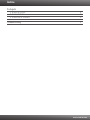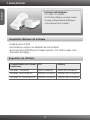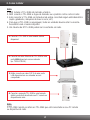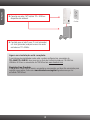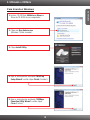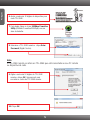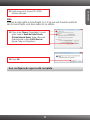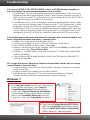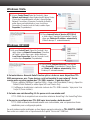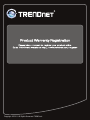Trendnet RB-TPL-304E Quick Installation Guide
- Categoria
- Adaptadores de rede PowerLine
- Tipo
- Quick Installation Guide
Este manual também é adequado para

TPL-304E
TPL-304E2K
1.01
Guia de Instalação Rápida

Português
1.
2.
Antes de Iniciar
Como Instalar
1
Troubleshooting 7
2
3. Utilizando o Utilitário 4
Índice
Version 08.26.2010

Português
?Unidade para CD-ROM
?Um Desktop ou Laptop com adaptador de rede instalado
?Rede cabeada 10/100 Mbpscom roteador quando o TPL-304E é usado como
dispositivo de bridging
?
?CD-ROM de Utilitários e Guia do Usuário
?Guia de Instalação Rápida Multilínguas
?Cabo Ethernet Cat.5 (1.8m/6ft.)
TPL-304E / TPL-304E2K
Requisitos de Utilitário
1
Compatibilidade com Sistemas
Operacionais
CPU Memory
Windows 7 (32/64-bit)
Windows Vista (32/64-bit)
Windows XP (32/64-bit)/2000
1GHz ou superior
800MHz ou superior
300MHz ou superior
1GB RAM ou superior
512MB RAM ou superior
256MB RAM ou superior
1. Antes de Iniciar
Conteúdo da Embalagem
Requisitos Mínimos do Sistema

PORTUGUÊS
2
2. Como instalar
Nota:
1. NÃO instalar o TPL-304E até instruído a fazê-lo
2. NÃO conecte o TPL-304E a régua de tomadas ou a protetor contra curto-circuitos
3. Evite conectar o TPL-304E em tomada onde esteja conectado algum eletrodoméstico
(explo: geladeiras, máquinas de lavar e secar, etc.)
4. Para que os TPL-304E se enxerguem, todas as unidades devem estar na mesma
fase elétrica sob o mesmo disjuntor.
5. Um máximo de 8 TPL-304E podem ser conectados em rede.
4. Conecte o segundo TPL-304E a uma tomada
elétrica onde está localizado seu PC remoto ou
dispositivo de rede.
2. Conecte um cabo Ethernet do TPL-304E a uma
porta LAN disponível em seu roteador
(ex. TEW-673GRU).
1. Conecte o TPL-304E a uma tomada elétrica
disponível.
3. Então conecte um cabo CAT-5 de uma porta
LAN disponível em seu roteador ao seu
computador.
Outlet
Outlet
Nota:
O TPL-304E remoto se refere ao TPL-304E que está conectado ao seu PC remoto
ou dispositivo de rede.

Português
3
6. Constate que os leds Power, P-Link (piscando)
e E-Link (piscando) estejam acesos em verde
em todos os TPL-304Es.
Outlet
5. Conecte um cabo CAT 5e/6 do TPL- 303E ou
dispositivo do netbook.
Agora sua instalação está completa.
Para informações detalhadas sobre esta e outras configurações avançadas do
TPL-304E/TPL-304E2K, favor recorrer ao Guia do Usuário incluído no CD-ROM de
Utilitários & Driver ou ao website da TRENDnet em www.trendnet.com
Registre Seu Produto
Para garantir o alto nível do serviço e suporte ao consumidor, por favor tire um minuto para
registrar seu produto Online em: www.trendnet.com/register Agradecemos por ter
escolhido TRENDnet

PORTUGUÊS
4
3. Utilizando o Utilitário
5. Siga as instruções do assistente "200Mbps
Powerline Utility Wizard" e então clique
Close (Fechar).
1. Insira o CD-ROM de Utilitários e Driver no
Drive de CD-ROM do seu computador.
Para Usuários Windows
2. Clique em Run Autorun.exe
(Windows 7/Vista somente).
3. Clique Install Utility.
4. Siga as instruções do assistente "WinPCap
Setup Wizard" e então clique Finish (Finalizar).

Português
5
7. Faça duplo clique no ícone 200Mbps Powerline
Utility (Utilitário Powerline 200Mbps) em sua
área de trabalho.
8. Selecione o TPL-304E remote e clique Enter
Password (Digitar Senha).
Nota:
O TPL-304E remoto se refere ao TPL-304E que está conectado ao seu PC remoto
ou dispositivo de rede.
9. Digite a senha de 12 dígitos do TPL-304E
remoto e clique OK. Veja passo 6 para
encontrar a senha do TPL-304E remoto.
10. Clique OK.
6. Anote a senha de 12 dígitos do dispositivo para
cada TPL-304E.

PORTUGUÊS
11. Repita os passos 8-10 para TPL-303Es
remotos adicionais.
Nota:
O nome de rede padrão é HomePlugAV. Se o ID de sua rede Powerline existente
não for HomePlugAV, você deve mudar isto no utilitário.
12. Clique a aba Privacy (Privacidade). Se você
quiser mudar o Nome da Rede Privada
(Private Network Name), digite o Nome da
Rede desejado e clique Set All Devices
(Ajustar Todos os Dispositivos).
13. Clique OK.
Sua configuração agora está completa.
6
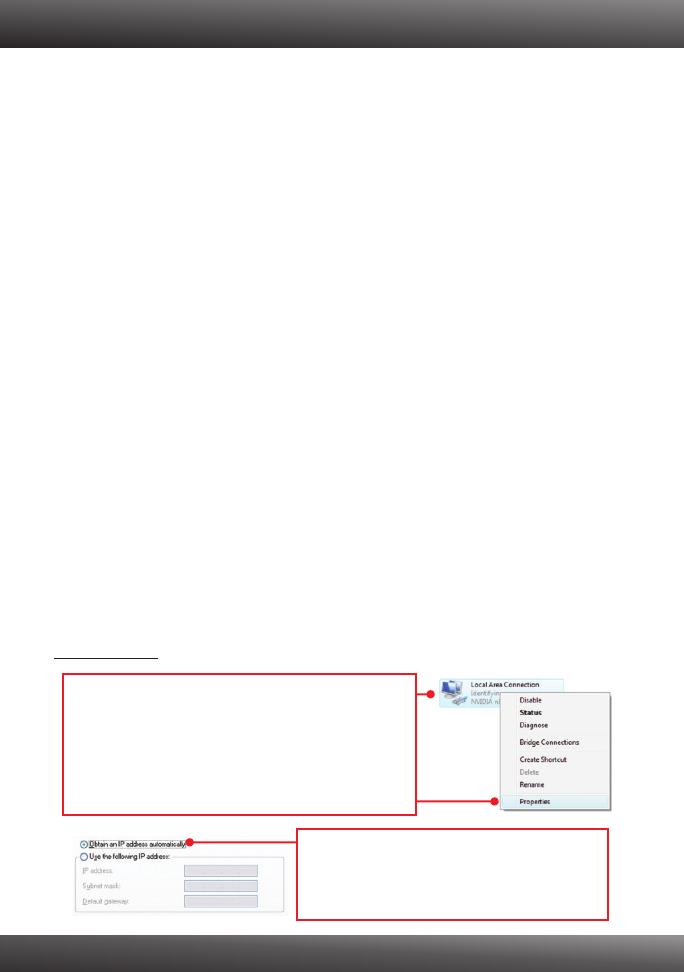
1. Eu inseri o CD-ROM do TPL-304E/TPL-304E2K no Drive de CD-ROM do meu computador e o
menu de instalação não apareceu automaticamente. O que devo fazer?
1. Para Windows 7, se o menu de instalação não aparecer automaticamente, clique no Ícone do
Windows na parte inferior esquerda da tela, clique na caixa “procurar programas e arquivos” e
digite D:\Autorun.exe onde "D" em "D:\Autorun.exe" é a letra designada ao Drive de CD-ROM do
seu computador. Aperte a tecla ENTER do seu teclado.
2. Para Windows Vista, se o menu de instalação não aparecer automaticamente, clique no botão
Iniciar, clique na caixa Procurar e digite D:\Autorun.exe onde "D" em "D:\Autorun.exe" é a letra
designada ao Drive de CD-ROM do seu computador. Aperte a tecla ENTER do seu teclado.
3. Para Windows XP/2000, se o menu de instalação não aparecer automaticamente, clique Start
(Iniciar), clique Run (Executar) e digite D:\Autorun.exe onde "D" em "D:\Autorun.exe" é a letra
designada ao Drive de CD-ROM do seu computador. Aperte a tecla ENTER do seu teclado.
2. Eu verifiquei que meu dispositivo Powerline está conectado à minha estação de trabalho, mas
eu não consigo detectar outros dispositivos. O que devo fazer?
1. verifique se você está usando cabos Ethernet Cat 5e/6.
2. Pressione o botão "Sync" de seus TPL-304E por 3 segundos e então libere-o.
3. Abra o utilitário "200Mbps Powerline Utility" e clique scan.
4. Verifique o nome da rede de sua rede Powerline. Então vá ao tab "Privacy" no utilitário, digite o
nome da rede e clique "Set Local Device Only".
5. Verifique se a tomada elétrica à qual está conectado o TPL-304E está na mesma fase
elétrica e/ou disjuntor.
6. Com um pino ou clips de papel pressione o botão "reset" localizado na lateral do TPL-
304E por 15 segundos.
3 Eu consigo detectar meus dispositivos Powerline na minha rede Powerline, mas não consigo
conexão á Internet. O que devo fazer?
1. Certifique-se de que o dispositivo não está conectado a uma régua de tomadas ou a protetor
contra curto-circuitos.
2. Certifique-se de que seu Roteador está conectado à Internet.
3. Verifique se suas configurações TCP/IP estão marcadas para Obtain an IP address
automatically (Obter endereço IP automaticamente) (veja passos abaixo).
Troubleshooting
7
Windows 7
1. Vá ao Painel de Controle (Control Panel), clique Internet
e Rede (Network and Internet), clique Centro de
Compartilhamento e Rede (Network and Sharing
Center), clique Alterar Configurações do Adaptador
(Change Adapter Settings) e então clique com o botão
direito o ícone Conexão de Rede Local (Local Area
Connection) e então clique Propriedades (Properties).
2. Clique Internet Protocol Version 4(TCP/IPv4) e
então clique Properties(Propriedades). Depois
clique em Obtain an IP address automatically
(Obter Endereço IP automaticamente).

8
1. Vá para Control Panel(Painel de Controle), clique
Network and Internet, clique Network and Sharing Center
(Centro de Compartilhamento e Rede), clique Manage
Network Connections (Gerenciar Conexões de Rede) e
então clique com botão direito o ícone Local Area
Connection (Conexão Local de Rede) e então clique
Properties (Propriedades).
Windows Vista
2. Clique Internet Protocol Version 4(TCP/IPv4)
e então clique Properties(Propriedades). Depois
clique em Obtain an IP address automatically
(Obter Endereço IP automaticamente).
1. Vá para Control Panel (Painel de Controle), faça
duplo clique em Network Connections (Conexões
de Rede) e então clique com o botão direito em
Local Area Connection (Área de Conexão Local)
e então clique Properties (Propriedades)
Windows XP/2000
2. Clique TCP/IP (Internet Protocol) e em seguida
clique Properties (Propriedades). Depois clique
em Obtain an IP address automatically (Obter
Endereço IP automaticamente).
4. Eu tentei alterar o Nome da Rede Privada e aplicar a todos os meus dispositivos TPL-
304E mas aparece o erro “Some devices could not be added to your network”. Eu não
consigo mais encontrar nenhum dos TPL-304Es remotos. O que devo fazer?
1. Abra o utilitário (200Mbps Powerline Utility) , clique o tab Privacidade (Privacy), clique Use
Default (Public Network) e então clique Set Local Device Only
2. Certifique-se de adicionar a senha de cada um dos TPL-304Es remotos. Veja passo 9 na
Seção 2 (Como instalar).
5. Eu tenho uma rede HomePlug 1.0. Eu posso usá-la com minha rede?
O TPL-304E não é compatível com as versões anteriores HomePlug 1.0 e HomePlug Turbo.
6. Eu preciso reconfigurar meu TPL-304E após ter acionado o botão de reset?
O TPL-304E reconectará automaticamente com cada unidade, uma vez que ambas foram
redefinidas para a configuração padrão.
Se você ainda encontrar problemas ou tiver alguma pergunta referente ao TPL-304E/TPL-304E2K,
favor entrar em contato com o Departamento de Suporte Técnico da TRENDnet.


Copyright ©2010. All Rights Reserved. TRENDnet.
-
 1
1
-
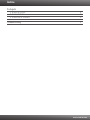 2
2
-
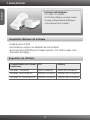 3
3
-
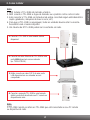 4
4
-
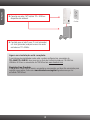 5
5
-
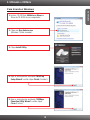 6
6
-
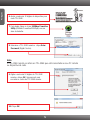 7
7
-
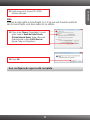 8
8
-
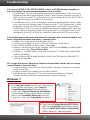 9
9
-
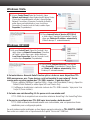 10
10
-
 11
11
-
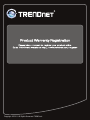 12
12
Trendnet RB-TPL-304E Quick Installation Guide
- Categoria
- Adaptadores de rede PowerLine
- Tipo
- Quick Installation Guide
- Este manual também é adequado para
Artigos relacionados
-
Trendnet TPL-302E Quick Installation Guide
-
Trendnet RB-TPL-305E Quick Installation Guide
-
Trendnet RB-TU-S9 Quick Installation Guide
-
Trendnet TPL-401E Quick Installation Guide
-
Trendnet TPL-210AP Quick Installation Guide
-
Trendnet TPL-410APK Ficha de dados
-
Trendnet TPL-421E Ficha de dados
-
Trendnet TPL-410AP Ficha de dados
-
Trendnet TPL-308E Ficha de dados
-
Trendnet TPL-406E Ficha de dados